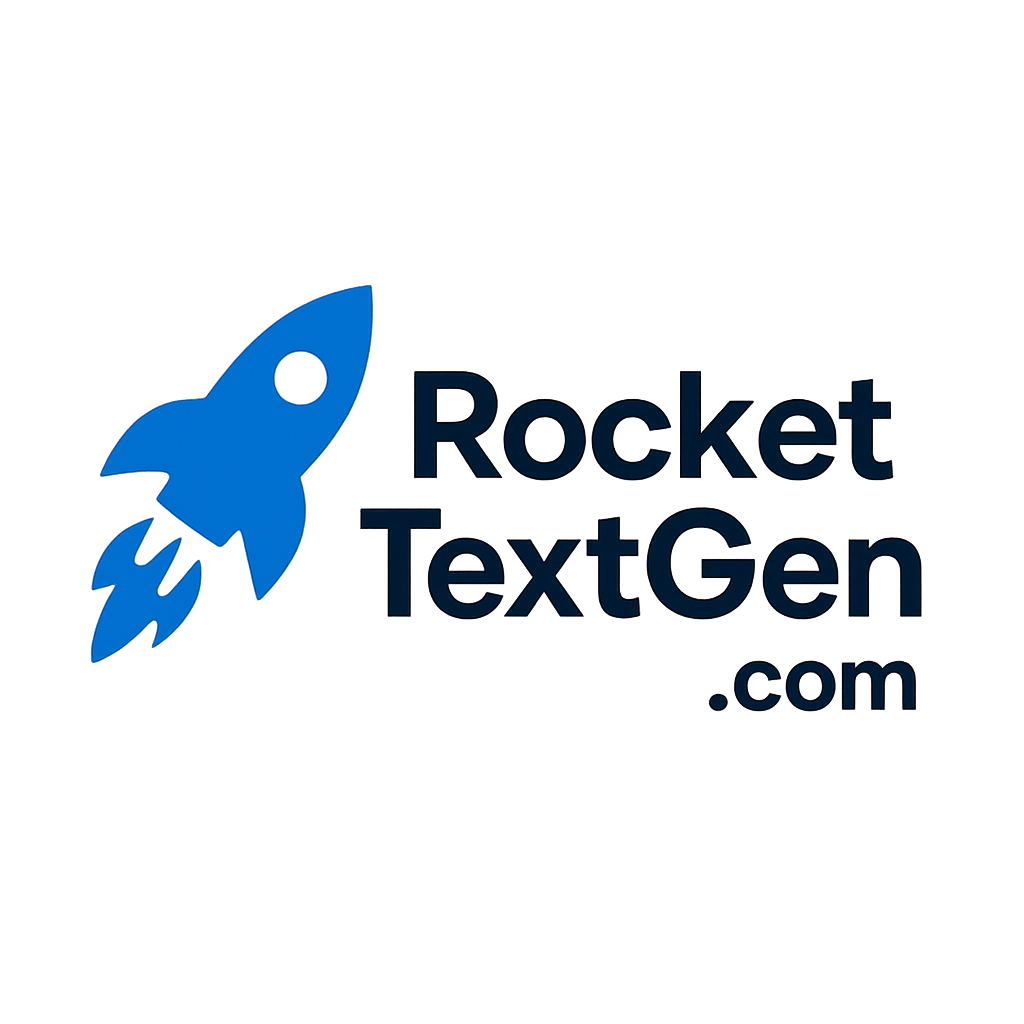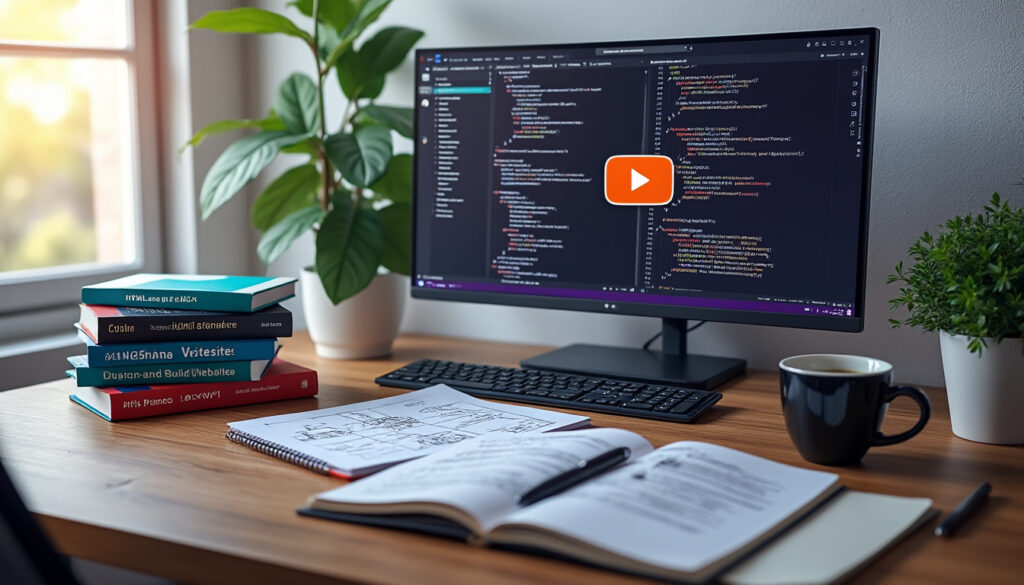Comment intégrer une vidéo YouTube dans votre site HTML : Méthodes et meilleures pratiques
Dans le paysage numérique actuel, la vidéo occupe une place centrale pour captiver, informer et engager les visiteurs d’un site web. Qu’il s’agisse de tutoriels, de démonstrations ou de contenus promotionnels, l’intégration efficace d’une vidéo YouTube dans une page HTML devient indispensable. Mais quelles sont les techniques les plus performantes pour insérer une vidéo YouTube tout en optimisant la compatibilité, la rapidité de chargement et le référencement ? La réponse réside dans une combinaison de méthodes simples et d’astuces professionnelles, que ce guide complet va clarifier. En utilisant les bonnes pratiques, vous pourrez embellir votre site, augmenter le temps de visite et renforcer la qualité de votre contenu multimédia.
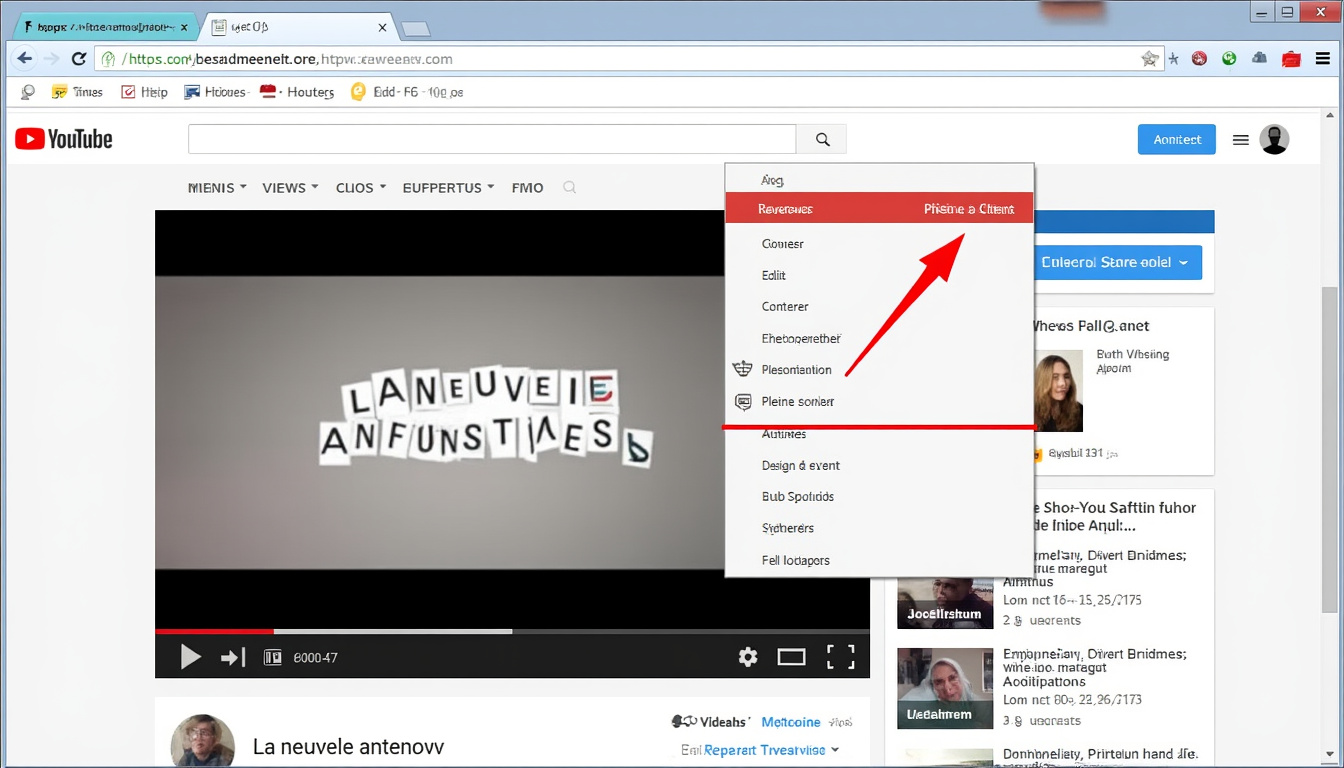
Les différentes méthodes pour insérer une vidéo YouTube dans une page HTML
Intégrer une vidéo YouTube dans votre site web peut sembler une opération simple, mais elle s’accompagne de choix stratégiques. La méthode la plus courante consiste à utiliser la balise <iframe>, qui offre une flexibilité et une compatibilité optimales. Cependant, d’autres techniques existent pour répondre à des besoins spécifiques ou pour contourner certaines limitations.
L’utilisation de la balise <iframe> : la méthode standard et la plus simple
La balise <iframe> a été conçue pour embarquer du contenu externe dans une page web. Lorsqu’il s’agit d’intégrer une vidéo YouTube, cette méthode offre un rendu fidèle à l’original.
- Étape 1 : Aller sur la vidéo YouTube souhaitée, cliquer sur le bouton « Partager » puis « Intégrer ».
- Étape 2 : Copier le code fourni, il commence généralement par
<iframe. - Étape 3 : Coller ce code dans votre page HTML à l’endroit où vous souhaitez que la vidéo apparaisse.
Ce code contient des paramètres pour ajuster la taille, le mode d’affichage, et autres options comme le contrôle du lecteur ou la lecture automatique. Voici un exemple typique :
| Attribut | Description | Exemple |
|---|---|---|
| width / height | Dimension de la vidéo | 640 / 360 |
| src | Lien vers la vidéo YouTube | https://www.youtube.com/embed/ID |
| allowfullscreen | Permet la lecture en plein écran |
Intégration via la bibliothèque JavaScript : pour plus de contrôle
Pour ceux qui veulent une personnalisation avancée, les bibliothèques JavaScript offrent des contrôles plus fins. Par exemple, en utilisant une librairie comme Plyr ou Video.js, vous pouvez créer une interface cohérente avec votre design et avec des fonctionnalités supplémentaires.
- Exemple : avec Plyr, vous pouvez personnaliser l’apparence, ajouter des sous-titres ou faire des lectures en boucle.
- Avantage : compatibilité mobile accrue et meilleure gestion des événements de lecture.
- Inconvénient : nécessite un peu de code supplémentaire et une connaissance de JavaScript.
Utilisation des API YouTube pour une intégration dynamique
Pour des projets interactifs ou dynamiques, l’API YouTube permet de charger, contrôler et manipuler les vidéos via des scripts. Par exemple, vous pouvez charger automatiquement une playlist, récupérer des statistiques ou synchroniser la lecture avec d’autres éléments du site.
- Exemple : afficher la vidéo suivante dans une playlist sans recharger la page.
- Avantage élargi : intégration fluide dans des applications complexes.
- Inconvénient : nécessite une gestion API, une clé d’accès et quelques compétences en programmation.
Meilleures pratiques pour une intégration efficace de vidéos YouTube dans une page HTML
Une intégration qui fonctionne est celle qui ne compromet pas la performance, la compatibilité ou la SEO. En respectant certaines recommandations, vous garantissez une expérience utilisateur optimale tout en valorisant votre contenu vidéo.
Choisir la bonne taille et la responsivité
Les vidéos doivent s’adapter à tous les appareils, des ordinateurs de bureau aux smartphones. La technique consiste à utiliser des unités relatives ou des CSS pour rendre la vidéo fluide.
- Utiliser des valeurs en pourcentage pour la largeur (
width: 100%) - Limiter la hauteur avec une valeur adaptée ou laisser le navigateur gérer
- Utiliser la propriété CSS
aspect-ratiopour un rendu cohérent
Voici un exemple pratique d’intégration responsive :
| Code HTML | Notes |
|---|---|
|
<div style= »position:relative; padding-bottom:56.25%; height:0; overflow:hidden; »> <iframe src= »https://www.youtube.com/embed/ID » style= »position:absolute; top:0; left:0; width:100%; height:100%; »></iframe> </div> |
Ce conteneur maintient le ratio 16:9 pour toutes les tailles d’écran |
Optimiser la rapidité de chargement et la compatibilité
Un élément essentiel pour l’expérience utilisateur consiste à réduire le temps de chargement. Voici quelques astuces :
- Utiliser l’attribut loading= »lazy » pour différer le chargement de la vidéo
- Eviter les vidéos auto-play qui peuvent ralentir la page
- Tester la compatibilité avec différents navigateurs et appareils
Une page légère et rapide favorise le référencement naturel et accroît la satisfaction utilisateur. Concrètement, cela passe par une gestion prudente des scripts et une validation régulière du rendu.
Intégration avancée : personnalisé, interactif et sécurisé
Pour ceux qui veulent sortir du cadre basique, plusieurs options permettent de rendre la vidéo plus interactive ou conforme aux exigences modernes.
Intégration avec contrôle personnalisé par API
Utiliser l’API IFrame Player permet de déclencher des événements (pause, lecture, changement de vidéo), d’afficher des contrôles sur mesure ou encore de créer des interactions contextuelles.
- Déclencher la lecture ou la pause à partir d’un bouton personnalisé
- Suivre les statistiques d’engagement en utilisant des événements JavaScript
- Synchroniser la vidéo avec d’autres éléments multimédia ou animation
Sécurité et conformité GDPR dans l’intégration des vidéos
Incorporer une vidéo ne doit pas compromettre la sécurité ou la vie privée des utilisateurs. Il est recommandé :
- De vérifier la conformité des scripts et des API utilisées
- De limiter le stockage de cookies ou de données personnelles
- De fournir une option de consentement pour le traitement des données
Une pratique recommandée consiste également à utiliser la version lite de l’embed ou à héberger la vidéo en interne si la propriété le permet. La légalité et l’éthique doivent toujours guider cette démarche.
Liens utiles pour maîtriser l’intégration de vidéos YouTube en HTML
- Comment intégrer une vidéo YouTube en HTML facilement
- Insérer une vidéo YouTube sur votre site en 3 étapes
- Embed YouTube vidéo, le code à copier-coller
Questions fréquentes sur l’intégration de vidéos YouTube dans HTML
Comment rendre une vidéo YouTube responsive sur mon site ?
Pour rendre une vidéo embeddée responsive, utilisez une technique de conteneur avec une propriété CSS pour maintenir le ratio d’aspect, comme l’exemple du padding-bottom de 56.25% pour une proportion 16:9. Cela garantit que la vidéo s’ajuste automatiquement à la largeur de l’écran tout en conservant ses proportions.
Quels sont les avantages d’utiliser l’attribut « lazy » pour le chargement de la vidéo ?
L’attribut loading= »lazy » permet de différer le chargement de la vidéo jusqu’à ce qu’elle soit visible dans la fenêtre de l’utilisateur. Cela réduit considérablement le temps de chargement initial de la page, améliore la performance et l’expérience utilisateur, surtout sur mobile ou lorsque plusieurs vidéos sont présentes.
Puis-je intégrer une vidéo YouTube sans utiliser d’iframe ?
Oui, il existe des alternatives comme l’utilisation de bibliothèques JavaScript, l’insère via des API ou en utilisant la balise <video> si vous avez le fichier vidéo en local. Cependant, pour une compatibilité maximale avec YouTube, l’iframe reste la méthode la plus simple et fiable.